كيفية العمل مع تقارير أداة النقل السريع في Windows
حسنًا ، لقد قرأت برامجنا التعليمية وقمت بتشغيل " أداة النقل لـ Windows(Windows Easy Transfer) " لنقل بياناتك إلى computer and/or نظام التشغيل(operating system) . أنا متأكد من أنك تتساءل عما يجب عليك فعله بعد ذلك. أنشأت أداة النقل السريع في Windows(Windows Easy Transfer) تقريرًا شاملاً سيساعدك على اتخاذ القرار. نظرًا لأنني قمت للتو بتثبيت Windows 7 على جهاز الكمبيوتر الرئيسي الخاص بي قبل بضعة أيام (كنت (Windows 7)أوقف نظام التشغيل Windows XP(Windows XP holdout) لفترة طويلة ، أو صدق أو لا تصدق) ، فسوف أعرض كيفية تقارير أداة النقل السريع في Windows(Windows Easy Transfer Reports)انظر إلى جهاز الكمبيوتر الخاص بي وكيف يمكنهم المساعدة. ستتمكن من رؤية أنه كان بإمكاني توفير الكثير من الوقت لنفسي إذا كنت قد قرأت دروسنا قبل أن أبدأ (ولكن لم يتم نشرها بعد قبل أن أبدأ ، يمكنني استخدام ذلك كعذر!).
ابدء
قد تجد تقارير أداة النقل السريع في Windows(Windows Easy Transfer Reports) مدرجة بالفعل في قائمة ابدأ(Start Menu) .

إذا لم يكن موجودًا ، فما عليك سوى البدء في كتابة كلمة "سهلة"("easy") وستظهر على الفور.

انقر لفتح تقارير أداة النقل السريع في Windows(Windows Easy Transfer Reports) . يتم تقسيم جميع التقارير بين علامتي تبويب: تقرير النقل(Transfer report) وتقرير البرنامج(Program report) . أيضًا ، سيختلف عدد التقارير المعروضة في تقرير النقل(Transfer report) اعتمادًا على مقدار البيانات التي قمت بنقلها.
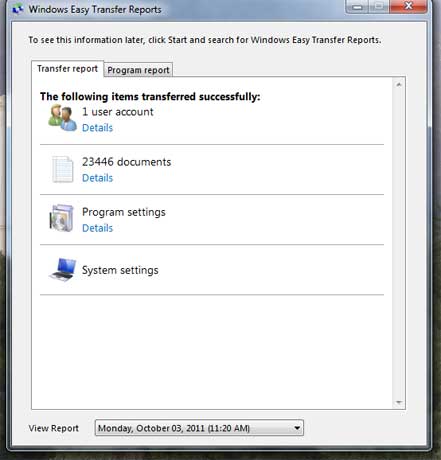
بدلاً من ذلك ، ستجده ضمن Start Menu -> All Programs -> Accessories -> System Tools .
دعنا نلقي نظرة على تقرير "إعدادات البرنامج"("Program settings") الموجود في علامة التبويب "تقرير النقل"("Transfer report") . تذكر(Remember) أن أداة النقل السريع في Windows(Windows Easy Transfer) لا تنسخ البرامج نفسها ، ولكنها تبذل قصارى جهدها لنقل الإعدادات بحيث تكون جاهزًا عند إعادة تثبيت البرنامج.
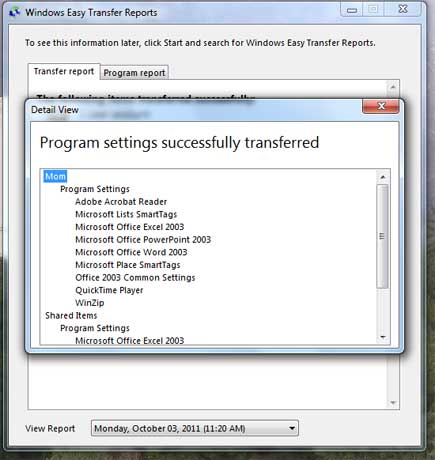
كما ترى ، قامت أداة النقل السريع في Windows(Windows Easy Transfer) بنسخ الإعدادات الخاصة ببعض برامج Adobe و Microsoft الخاصة(Adobe and Microsoft software) بي (نعم ، أنا أعمل على إيقاف تشغيل Microsoft Office 2003(Microsoft Office 2003) بشدة). ولكن مثل معظم الناس ، كان لدي أكثر بكثير من مجرد تلك البرامج المثبتة ، وهنا تبدأ الأمور في أن تصبح مثيرة للاهتمام.
قامت Microsoft(Microsoft) بالكثير من التغييرات في Windows 7 ، ومن بين هذه التغييرات إزالة أشياء مثل Windows Movie Maker و Windows Outlook Express . يتم تضمين كلاهما الآن في Windows Live Essentials ( تم استبدال Outlook Express بـ (Outlook Express)Windows Live Mail ) والذي يتوفر كتنزيل منفصل من موقع Microsoft على الويب(Microsoft web) . إذا كانت هذه البرامج مثبتة لديك ، فستخبرك تقارير أداة النقل السريع(Windows Easy Transfer Reports) في Windows بأنها غير مضمنة في Windows 7 ، أعلى تقرير البرنامج(Program report) مباشرةً .
عندما يتوفر المزيد من المعلومات عبر الإنترنت ، يوجد سهم متجه للأسفل بجوار اسم البرنامج(software name) ورابط أسفل الاسم سينقلك إلى ما هو متاح. سأريك هذا بمزيد من التفصيل لاحقًا.

والآن يأتي الجزء الممتع
يوضح لك القسم التالي في " تقارير أداة النقل لـ Windows(Windows Easy Transfer Reports) " كافة البرامج الموجودة على الكمبيوتر القديم ، وأي برامج لم يتم ذكرها في قسم "تم نقل الإعدادات"("settings were transferred") ستحتاج إلى إعادة تثبيتها وإعادة تكوينها. إذا كنت تستخدم الكمبيوتر لأي مدة زمنية ، فقد تكون هذه القائمة طويلة جدًا. ولسوء الحظ لم أجد طريقة سهلة لطباعة القائمة للرجوع إليها.
لذلك ، بدلاً من الاستمرار في العودة إلى تقارير أداة النقل السريع في Windows(Windows Easy Transfer Reports) بعد كل إعادة تثبيت وإعادة تشغيل للنظام(reinstallation and system restart) ، تأكدت من تثبيت برنامج تشغيل الطابعة الافتراضي الخاص(default printer driver) بي ، ثم قمت بسلسلة من لقطات الشاشة واستوردتها إلى برنامج الرسام(Paint) ليتم طباعتها. أنا متأكد من أنه يجب أن تكون هناك طريقة أكثر فاعلية للقيام بذلك ، وإذا كنت تعرف كيفية القيام بذلك بشكل أفضل ، فسأكون ممتنًا إذا تركت تعليقًا يشرح كيفية القيام بذلك. تحديث:(UPDATE:) وجدنا فيما بعد طريقة سهلة وفعالة لطباعة التقارير. يمكنك العثور عليه موصوفًا هنا: كيفية طباعة تقرير أداة النقل السريع في Windows(Windows Easy Transfer Report) .
أثناء التمرير عبر القائمة ، سترى أن تقارير أداة النقل السريع في Windows(Windows Easy Transfer Reports) تسرد البرامج أبجديًا حسب أسماء الأشخاص أو الشركات التي أنتجت البرنامج. في معظم الحالات ، يكون هذا واضحًا (كما ترى في المثال أعلاه حيث تم إدراج Adobe Systems Incorporated(Adobe Systems Incorporated) ) ولكن في حالات أخرى ، لا يرتبط اسم المبرمج أو الشركة بالبرنامج. سيتعين عليك إلقاء نظرة على كل واحد على حدة لمعرفة ما يتحدث عنه التقرير. هنا ، يتم سرد برنامج قارئ(reader software) الكتاب الإلكتروني ( Caliber(Calibre) ) ومعالج النصوص(word processor) الخاص بي ( Scrivener ) وفقًا لأسماء الأشخاص أو الشركات التي أصدرتهما.
إذا قام Windows بإعادة تثبيت أحد البرامج ، أو إذا قمت بإعادة تثبيته قبل إلقاء نظرة على التقرير ، فستظهر خانة اختيار خضراء وعلامة "مثبت بالفعل" على يمين (check box)اسم البرنامج(program name) .
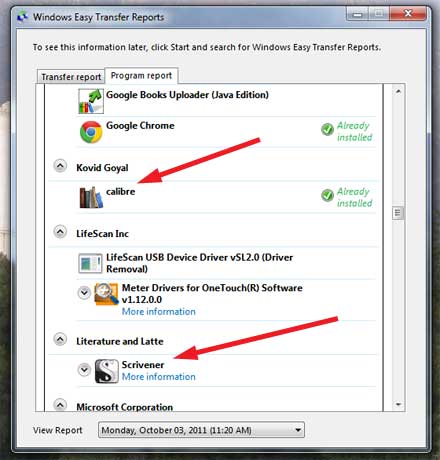
ليس فقط البرامج ولكن الأجهزة أيضًا
بعد ذلك تأتي قائمة بالبرامج التي تم تثبيتها مع أنواع مختلفة من الأجهزة. كما ترى ، لدي قائمة بالبرامج المرفقة بهاتفي Samsung(Samsung phone and Sony Touch) وقارئ الكتب الإلكترونية Sony Touch.

ثم البقية
في نهاية تقارير أداة النقل السريع في Windows(Windows Easy Transfer Reports) ، توجد قائمة بالبرامج التي تعذر على أداة النقل السريع في Windows التعرف عليها بسهولة. (Windows Easy Transfer)قد تكون هذه برامج قديمة لا تخزن بيانات التعريف الخاصة بها بالطريقة التي تتوقعها أداة النقل السريع في Windows(Windows Easy Transfer) ، أو قد لا يكون لديها معرّفات مناسبة مرفقة على الإطلاق. منذ أن كنت أستخدم نفس البرنامج لفترة طويلة ، كانت قائمة برامج "ما هذا" واسعة جدًا.
هنا ، قمت بالنقر فوق السهم المتجه لأسفل بجوار أحد البرامج لأظهر لك الروابط التي ستظهر عند القيام بذلك.
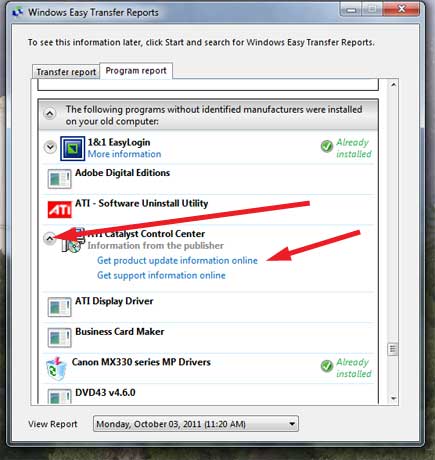
خذ هذه القائمة واستخدمها
بمجرد حصولك على قائمة البرامج التي تحتاج إلى إعادة تثبيتها ، لا توجد طريقة سريعة وسهلة للقيام بذلك ، باستثناء واحد. يوجد برنامج مثبت(installer program) رائع على الويب يسمى Ninite سيعيد تثبيت (أو تثبيت) قائمة طويلة من التطبيقات لك ، كل ذلك دفعة واحدة. أحد أفضل الأشياء في استخدام Ninite هو أنه يقول تلقائيًا "لا" للتطبيقات التي تريد إضافة أشرطة أدوات إضافية وغير مهمة ، ويقوم بتثبيت البرامج التي تريدها فقط.
بالنسبة لبقية برامجك ، لا يوجد بديل لإخراج أقراص التثبيت الخاصة بك وتصفحها واحدة تلو الأخرى. في معظم الحالات ، ستكون هناك تحديثات للتثبيت ، وقد تضطر إلى تشغيل كل تطبيق بعد تثبيته لإعادة توصيله ببياناته على محرك الأقراص الثابتة. قد لا تعمل بعض البرامج القديمة بشكل صحيح بعد إعادة التثبيت. واجهت هذه المشكلة مع Eudora ، تطبيق البريد الإلكتروني الخاص بي - وهو برنامج آخر من تلك البرامج "المتعسرة ، طويلة المدى للمستخدم" التي لا أرغب في التخلي عنها. ومع ذلك ، كان هذا استثناء نادر. تمت إعادة تثبيت معظم برامجي بسرعة وإعادة الاتصال ببياناتها بسهولة.
وأنا الآن في طريقي
جعلت أداة النقل السريع في Windows(Windows Easy Transfer) من السهل (إن لم يكن سريعًا جدًا) إجراء نسخ احتياطي للبيانات والإعدادات المهمة على جهاز الكمبيوتر وإعادتها بعد تثبيت Windows 7 . أعطتني تقارير أداة النقل السريع في Windows قائمة شاملة بما لدي. (Windows Easy Transfer Reports)إذا كنت قد قرأت برامجنا التعليمية السابقة ، فسأعرف أنه كان بإمكاني إلغاء تثبيت الكثير من الأشياء أو أخبرت Windows Easy Transfer بعدم تضمينها في النسخة الاحتياطية ، ووفرت على نفسي عدة ساعات من انتظار اكتمال النسخ الاحتياطي.
هل(Have) مررت بتجارب جيدة أو سيئة مع تقارير أداة النقل السريع في Windows(Windows Easy Transfer Reports) ؟ هل يمكنك إخباري بطريقة أفضل للتعامل مع الأشياء أكثر مما فعلت؟ الرجاء(Please) ترك تعليق!
Related posts
نقل البيانات باستخدام أداة النقل السريع في Windows إلى جهاز كمبيوتر جديد
ما هي أداة النقل السريع في Windows وكيفية نسخ بياناتك احتياطيًا للنقل
كيفية طباعة تقرير أداة النقل السريع في Windows
كيفية استخدام Windows USB/DVD Download Tool
5 طرق لفتح Command Prompt عندما لا يتم تشغيل Windows
كيفية إصلاح Windows 7 باستخدام إصلاح مشاكل بدء التشغيل
نظرة عامة على خيارات استرداد النظام لنظام التشغيل Windows 7
أفضل 5 أقراص لإنقاذ النظام لأجهزة الكمبيوتر التي تعمل بنظام Windows والتي لم تعد تعمل بشكل جيد
كيفية بدء تشغيل Windows 10 في Mode آمنة Networking
كيفية إلغاء تثبيت برامج التشغيل من Windows، في 5 خطوات
كيفية الخروج Safe Mode في Windows
Windows 10 Update Assistant: الترقية إلى May 2021 Update today!
كيفية تكوين System Restore في Windows 10
كيفية خفض Windows 11 وتراجع إلى Windows 10
اختبار وإصلاح الأخطاء على محركات الأقراص الخاصة بك باستخدام Check Disk (chkdsk) في Windows 7
كيفية إعادة تعيين Windows 10 دون فقد ملفاتك -
3 خطوات لاستعادة جهاز الكمبيوتر الخاص بك الذي يعمل بنظام Windows إلى حالة العمل ، باستخدام استعادة النظام
كيفية استخدام عارض البيانات التشخيصية لمعرفة ما لا يعمل في Windows 10
9 طرق لتمهيد Windows 8 أو Windows 8.1 في الوضع الآمن
كيفية استخدام قرص إعادة تعيين كلمة المرور لتغيير كلمة مرور Windows
